Hay quienes no se atreven a instalar Ubuntu en su ordenador como único sistema operativo, porque tienen miedo de no poder instalar Windows más adelante, si cambian de opinión.
En realidad, no sólo es posible instalar Windows después de Ubuntu, sino que no es una operación demasiado complicada.
Lo primero que debemos conseguir es dejar espacio en nuestro disco duro para el nuevo sistema. Lo que significa cambiar el tamaño de la partición del disco donde instalamos Ubuntu. Como no se puede cambiar el tamaño de una partición que está en funcionamiento, tendremos que iniciar nuestro ordenador con el CD de instalación de Ubuntu (el mismo que usaste para instalarlo).
Una vez que concluya la carga del sistema, ejecutaremos el ‘Editor de particiones’ (Sistema > Administración > Editor de particiones)
Cuando se abra el programa, veremos que sólo disponemos de dos particiones: ext3 y linux-swap (aunque esto puede cambiar según se haya hecho la instalación)
Para liberar espacio en el disco, sólo tienes que elegir ‘Redimensionar/Mover’ en el menú de contexto de la partición principal (si tienes más particiones, deberás elegir a cual le reduces el espacio, o repetir el proceso para encoger todas un poco)
Lo siguiente que verás será la ventana ‘Redimensionar/Mover (nombre de la partición)’. En ella, puedes arrastrar las flechas negras de los extremos para cambiar el tamaño, o escribir el nuevo tamaño en los cuadros de texto. Una vez que hayas asignado el tamaño que quieres, sólo tienes que hacer clic en el botón ‘Redimensionar/Mover’
De vuelta en la ventana principal de GParted, ya puedes ver el aspecto final de tu disco duro. No obstante, en realidad aún no ha ocurrido nada. Lo que vemos es una previsualización y para que se lleve a cabo, hay que seleccionar la opción ‘Aplicar todas las operaciones’ que encontrarás en el menú ‘Editar’.
Tras un mensaje de aviso, en el que se nos recomienda que hagamos una copia de seguridad de nuestros datos antes de continuar (por lo que pueda ocurrir) y que estoy seguro de que hiciste antes de comenzar, verás una ventana con una barra de progreso e información sobre las operaciones que se están realizando.
Cuando se hayan completado todas las operaciones, sólo quedará cerrar el programa y reiniciar el ordenador con el CD de Windows en el lector. También debes asegurarte de que en la instalación utilizas el espacio no particionado. Lo demás… es cosa tuya.
Por cierto, una vez concluida la instalación de Windows, éste habrá reescrito el MBR y no se cargará Ubuntu. En realidad no ha pasado nada grave, sólo tienes que recuperar GRUB. Si necesitas ayuda, puedes echar un vistazo al artículo ‘Super Grub Disk: Recuperar el menú de arranque‘.
Otros artículos relacionados:
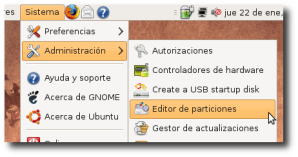


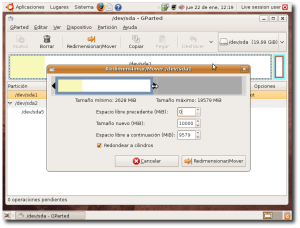




«En realidad no ha pasado nada grabe, sólo tienes que recuperar GRUB.» yo diria que en esta frase pasa algo graVe….
por el resto, una entrada cojonuda
En realidad obviaste la parte mas importante que lo mas seguro que el super grub disk restaure el grub tal cual como estaba osea con solamente ubuntu.
oops, pido disculpas por la metedura de pata. Lo soluciono ya.
Hola!, este post me sirvio mucho tambien!, de hecho de aqui salte al de GRUB, saludos =)
que ondas eses, ya particione el disco y cuando arranca el instalador de windows me dice que no estan conectado el disco duro, ¿esto le paso a alguien?
¿como lo soluciono?
gracias si me responden.
Hola, buenas!
Gracias por los articulos tan utilez para aprender el mundo de linux.
tengo una pregunta: Como puedo desinstalar Ubuntu (8.10)¿?
Si me podrias ayudar, por favor.
Tengo una maquina con WVista(no arranca, hay un problema) y lo he instalado Ubuntu y lo funciona bien,exepto Vista.
La maquina esta en garantia y voy llevar al servicio technico pero me gustaria tener la sin Ubuntu, para no tener problemas con los chicos de reparacion.
Gracias.
Un saludo.
Hola, me parece excelente el tutorial, estoy realizando ya los pasos, pero tengo una duda, yo tengo Ubuntu 10.10 y estoy usandolo con Lilo y no con GRUB (Debido a un problema de Compatibilidad con mi Notebook), tendre alguna otra Dificultad al hacer esto?????? cuando se haga el Cambio en el MBR…
Saludos y Muchisimas Gracias desde ya.
todo muy bueno. pero que ocurre cuando el disco tiene GPT y no MBR. no te permite instalar windows.